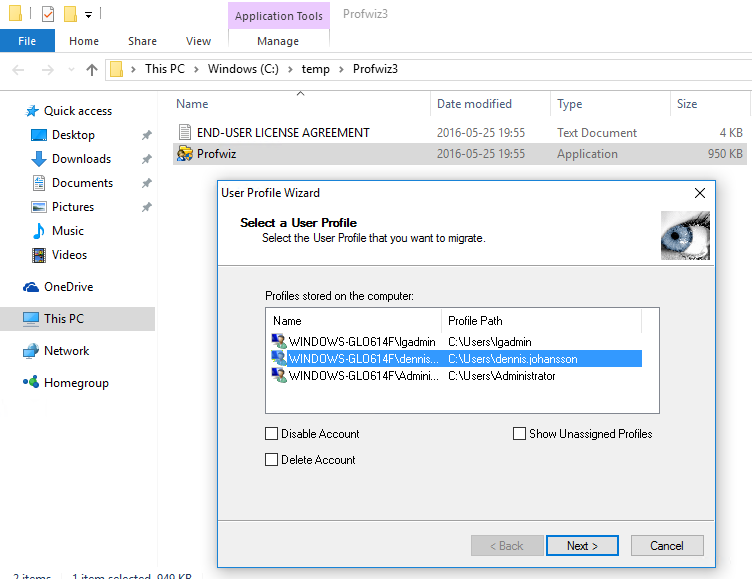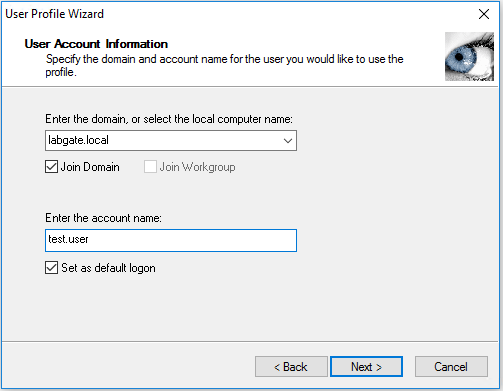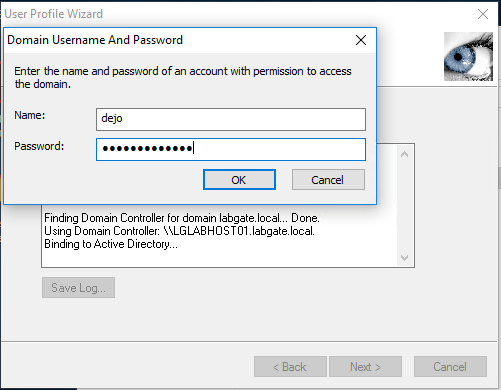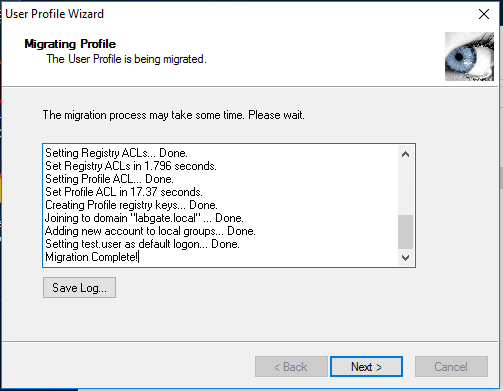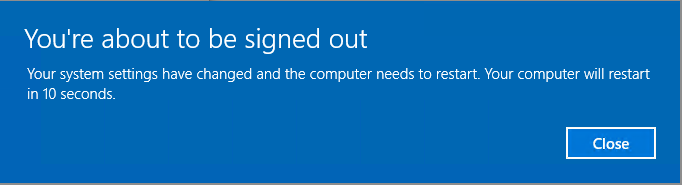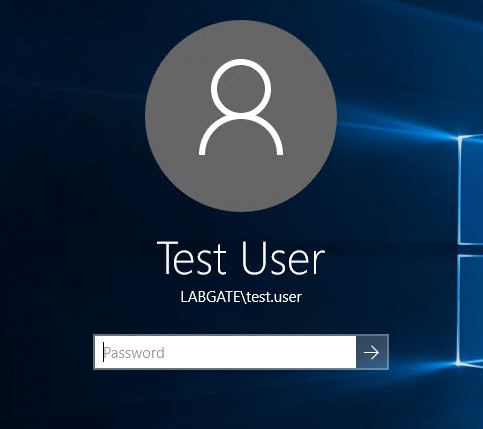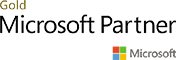Konvertera lokala Windows-profiler till domänprofiler med User Profile Wizard
När man installerar nya datorer till användare i en existerande Active Directory-miljö brukar det, om man satt upp miljön rätt, vara en ganska rättfram process.
Ofta har man till och med Folder Redirection och andra lösningar på plats redan, som gör hela processen sömlös både för teknikern och användaren.
Men hur gör man när man installerar Active Directory i en miljö där det redan finns flertalet klientdatorer med lokala konton och lokala dokument?
Vi vill ju inte att användaren själv ska behöva ta backup på all data och sedan lägga tillbaka alla dokument och applikationsinställningar efter migreringen.
Som tekniker vill man heller inte utföra detta manuellt på varje dator då det lätt kan bli ett heldagsjobb med bara en handfull datorer.
Kundcase
För ett tag sedan behövde jag hjälpa en kund med att ansluta 15 datorer med Windows 10 Professional, till en redan existerande Active Directory-domän.
Dessa datorer var mestadels POS (Point of Sale)-, lager- och verkstadsdatorer som användes till och från under tiden migreringen skulle ske.
Därför var det bra om migreringen gick så fort som möjligt per maskin så att personalen kunde fortsätta tjäna sina kunder utan större avbrott.
User Profile Wizard
User Profile Wizard (http://www.forensit.com/domain-migration.html) tar hand om hela processen med att ansluta datorn till angiven domän och konvertera den lokala användarprofilen för det konto du anger, till en domänprofil som matchas till valfri AD-användare. Datorn startas sedan om, och det AD-konto du angav i verktyget blir default login. Ange lösenordet och du loggas in som AD-användaren, och allt ser precis likadant ut i Windows som när du hade en lokal profil. Det enda som inte migreras över är lagrade lösenord och eventuella personliga certifikat som installerats manuellt. Eftersom verktyget konverterar en existerande profil istället för att skapa en ny och migrera data från den gamla profilen till den nya, går denna process väldigt fort. I mitt fall tog det cirka 10-15 minuter per dator för hela processen.
Det bästa av allt är att verktyget, i sin grundversion - är helt gratis!
Vill man ha utökade funktioner, så som att kunna scripta med verktyget och migrera hundratals eller till och med tusentals datorer samtidigt kan man betala några slantar (cirka 20 kronor per dator) för Corporate Edition.
Bildserien nedan visar steg för steg hur en migrering med verktyget ser ut.